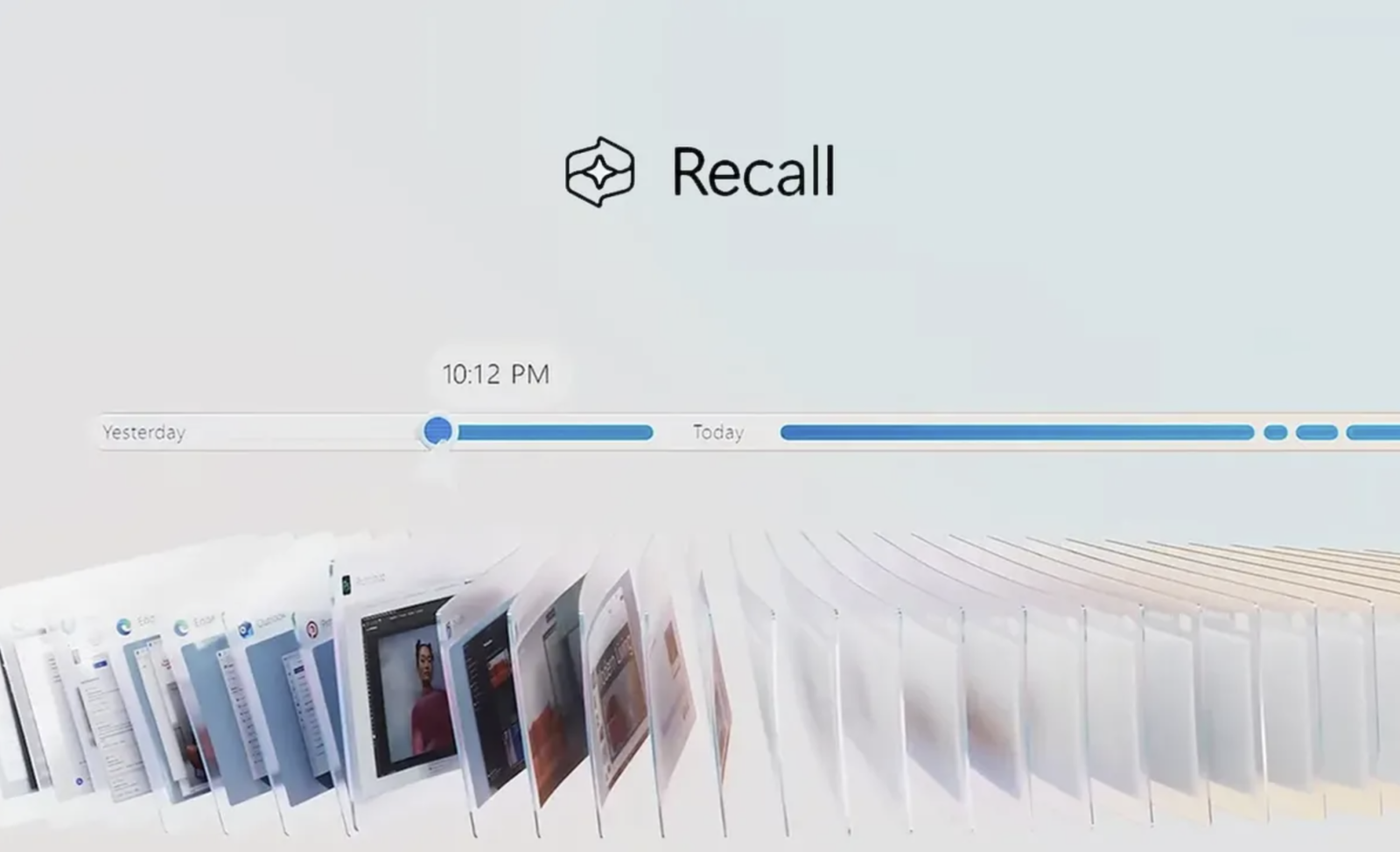Overclocking: Nvidia con CoreCenter e AirForce

Come abbiamo detto, ci sono tre modi differenti per overcloccare la MSI GeForce GTX 260 Lightning. La prima opzione è usare la funzionalità D.O.T. integrata nei driver. La seconda opzione consiste nel MSI CoreCenter, che è disponibile come download separato. Lo strumento offre diversi profili come Game, Office, Silence o Cool e vi permette di monitorare la velocità della ventola (ma non modificarla).
La terza opzione è rivolgersi al dispositivo AirForce e al software Lightning incluso con la scheda. Nel nostro test, la combinazione di CoreCenter e il software Lightning ha prodotto alcuni errori. Per esempio, i profili CoreCenter non sono stati applicati correttamente, con valori 2D che rimangono effettivi sebbene la scheda passi in modalità 3D. Poiché usare due programmi differenti è ridondante, abbiamo reinstallato il nostro sistema e optato per il softrware Lightning. CoreCenter rimane una buona scelta per le schede che non hanno funzionalità come il pannello AirForce e il software Lightning. Altre aziende offrono strumenti simili, come Smart Doctor (Asus) o Precision (EVGA).
Cliccare sull'immaginer per ingrandirla
Il pannello AirForce è pura lussuria. Attinge l'alimentazione da una porta USB intera o esterna. Appena installato il software Lightning, avete tutto ciò di cui avete bisogno per controllare la scheda video, letteralmente a portata di mano. La superficie del pannello è sensibile al tocco e i cambiamenti sono trasmessi immediatamente alla scheda video. Diversi LED colorati vi lasciano monitorare le impostazioni. Quando il software Lightning rileva un cambiamento, vi appare a schermo, dandovi una lettura dettagliata delle esatte frequenze della scheda, la temperatura, la velocità della ventola, così come le tensioni di memoria e GPU.

Ci sono tre profili base tra cui scegliere: Game, Office e Power Saving, e ognuno può essere impostato con le proprie frequenze per GPU, shader e memoria. Le vostre impostazioni vengono salvate per ogni profilo, ma se le cose vanno male, potete resettare la scheda alle impostazioni standard.
Potete controllare i parametri anche singolarmente, infatti siamo stati in grado di raggiungere le frequenze massime 680/1458/1050 (GPU/shader/memoria), non troppo in la rispetto alle frequenze standard di 655/1404/1000 MHz, anche se una GTX 260 standard lavora a 576/1242/999 MHz.
La configurazione Power Saving riduce il consumo da 137 a 122 watt.
|
Per stabilizzare la scheda a frequenze più elevate, potete anche aumentare la tensione di GPU e memoria grazie al pannello AirForce. Abbiamo dovuto aumentare la tensione fino alla seconda a ultima impostazione per avere il nostro sample stabile fino all'ultimo overclock. Dal momento che si può solo scegliere tra le impostazioni predefinite, ciò sembra implicare che l'hardware dovrebbe sopravvivere a questi livelli. Il profilo di velocità della ventola tiene conto anche dell'ulteriore overclock, agendo sulla ventola. Così, il calore non dovrebbe essere un problema, e siamo lieti di comunicare che anche i moduli di memoria sono raffreddati bene.
|